- Автор Lauren Nevill [email protected].
- Public 2023-12-16 18:53.
- Акыркы өзгөртүү 2025-01-23 15:21.
Эгер сиз өзүңүздүн вебсайтыңызды түзүүнү чечсеңиз, анда сизге эң негизгиси (албетте, сайттын идеясы жана аны толтура турган мазмун жөнүндө) домендик аталыш жана сайт жүктөө хостинг. Бул нерселерге жоопкерчиликтүү мамиле жасашыңыз керек, анткени жакшы аталыш жарым согуш болуп калды. Акысыз хостингке сайтты каттасаңыз болот, бирок бул опция сизге жаңы гана киришип, долбооруңуз ишке ашпай калышы мүмкүн деп корккондо гана жарашат. Бул макалада акы төлөнүүчү домен жана акы төлөнүүчү хостинг менен иштөөнүн алгоритмин карап көрөлү.
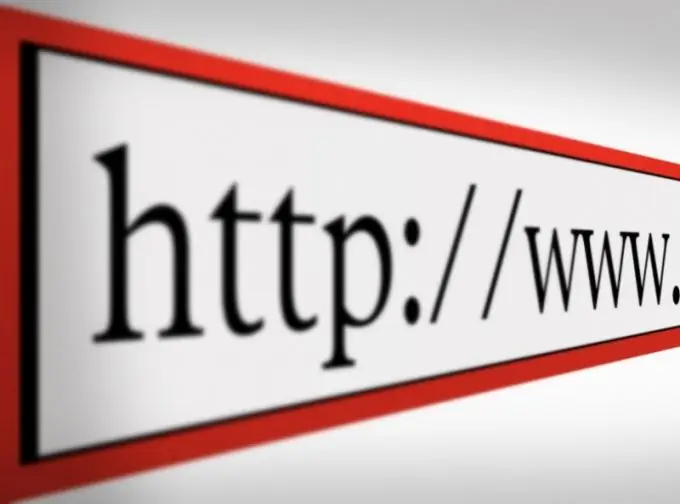
Нускамалар
1 кадам
Мисал катары Get Domain RU кызматын алалы. Баштоо үчүн вебсайтка өтүңүз https://get-domain.ru/. Бул сайтта, кызмат сунуш кылган баалар менен кенен таанышып, өзүңүзгө ылайыктуусун тандап, каттоо барагына өтүңүз. Анкетаны толтуруу абдан оңой, андыктан аны менен эч кандай көйгөй жаралбашы керек
2-кадам
Каттоо бланкында сиз керектүү маалыматтарды - логинди жана паролду ала турган чыныгы электрондук почта дарегиңизди көрсөтүңүз. Сайтка кайтып, башкаруу панелине кириңиз.
3-кадам
Вебмоней кызматын пайдаланып, өз эсебиңизди каржылаңыз. Акчалай операция жөнүндө билдирүү сиздин электрондук почта дарегиңизге жөнөтүлөт.
4-кадам
"Буйрутма кызматтары" кошумча барагына өтүңүз. Формада төмөнкү талааларды толтуруңуз: сиз сатып алып жаткан домен, зона, "Жеке маалыматты whois буйругу менен көрсөтүү". Домендин так кимге катталгандыгын жарнамалоону каалабаган учурда, маалыматыңызды жаап койсоңуз болот. Андан кийин "Заказ кылуу" баскычын чыкылдатыңыз. Андан кийин, домен сиздики.
5-кадам
Эми доменди серверге туташтырыңыз. Ал үчүн хостерди тандаңыз. Бул учурда Spaceweb гостери менен иштөөнүн бир мисалын алалы.
6-кадам
Каттоо эсебиңизге кирип, андан кийин "Домендерди башкаруу" - "Доменге буйрук берүү / өткөрүп берүү" панелине өтүңүз. Эми домениңиздин атын киргизиңиз, андан кийин сайтыңыздын файлдары жайгашкан папканы тандаңыз. Андан кийин "Которуу" текшергичти тандап, акыры "Тапшыруу" баскычын чыкылдатып, тандооңузду ырастаңыз.
7-кадам
Бардык орнотуулар жана даярдыктар бүттү, сайтыңыз өзүнүн атын алып, эми иштей баштайт. Бирок чочулабаңыз, ал бир аз убакыттан кийин иштеп табат, кээде бир күнгө чейин созулуп кетиши мүмкүн. Бул кээ бир жол-жоболорго байланыштуу, мисалы, каттоо сервериндеги өзгөрүүлөр же DNS маалыматтарын кэштөө. Сайтыңыз иштей баштаганга чейин күтүп, аны менен көңүл ачыңыз. Ийгилик жана ийгилик!






